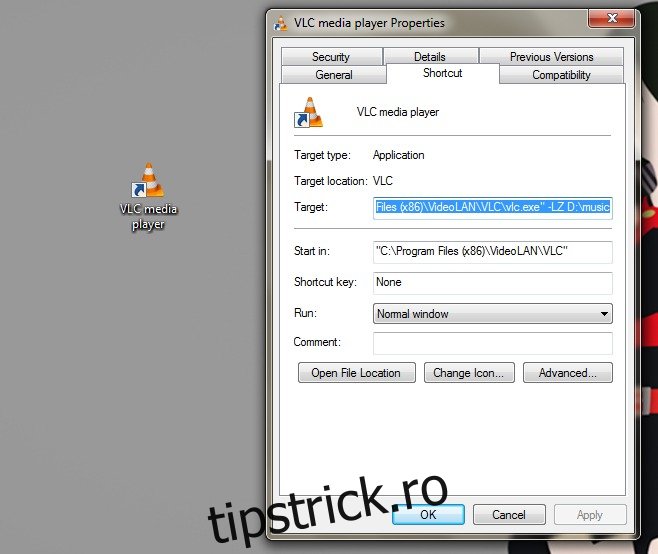Playerul VLC este incredibil de popular. Atât de popular încât nu trebuie să-i fac o introducere prea mare. Mulți oameni își înlocuiesc playerele media implicite cu playere VLC și este la fel de popular atât pe Windows, cât și pe OS X. Ceea ce face ca VLC să fie atât de grozav este cât de puternic este și cum puteți găsi întotdeauna un plug-in pe care să îl utilizați, care să facă e mai bine. Acestea fiind spuse, dacă sunteți un utilizator Windows care nu a setat VLC player ca player media implicit, dar doriți să îl utilizați pentru a reda toate fișierele media dintr-un anumit folder, nu există o modalitate simplă de a face acest lucru prin interfața de utilizare . Iată o mică modificare pe care o aplicați unei comenzi rapide de pe desktop VLC player, care îi va permite să reda toate fișierele media într-un folder preselectat.
Să începem cu începutul; faceți o comandă rapidă VLC pe desktop. Este destul de ușor; mergeți la locul unde este instalat VLC player și găsiți fișierul EXE. Faceți clic dreapta pe el și selectați Trimiteți la>Desktop din meniul contextual.
Apoi, accesați desktopul și găsiți această comandă rapidă nou creată. Faceți clic dreapta pe el și selectați Proprietăți din meniul contextual. În fereastra de proprietăți, accesați fila Comenzi rapide și căutați câmpul „Target”. Ar trebui să citească așa ceva; „C:Fișiere de program (x86)VideoLANVLCvlc.exe”
Ceea ce trebuie să faceți este să adăugați acest comutator la sfârșitul liniei de mai sus în câmpul țintă;
-LZ D:music
Puteți înlocui D:music cu locația folderului din care doriți să redați conținut media. Comanda -LZ nu trebuie modificată.
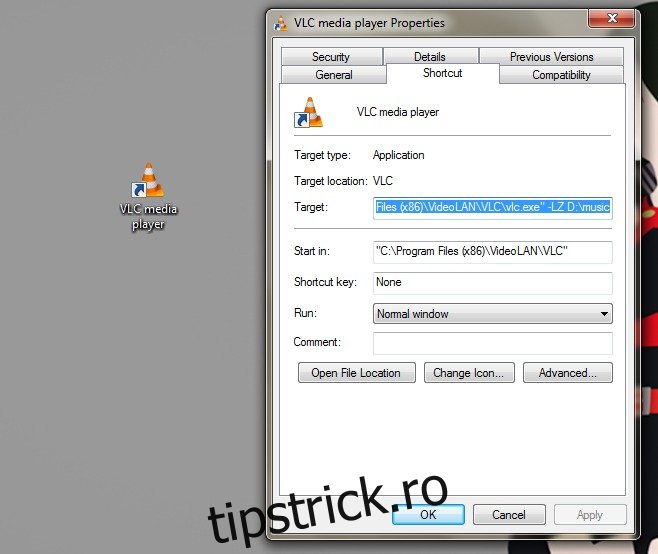
Asta e. Pur și simplu faceți clic pe Aplicare și închideți fereastra de proprietăți. De fiecare dată când rulați VLC din acea comandă rapidă, acesta se va deschide și va începe automat redarea tuturor fișierelor media din folderul pe care l-ați setat în comanda sa rapidă. Probabil ar trebui să-l redenumiți, astfel încât să nu îl confundați cu comanda rapidă pentru deschiderea playerului VLC.